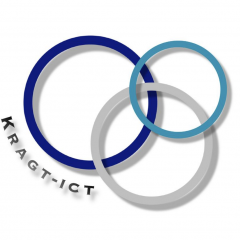Een beknopt overzicht om via PFSense i.c.m. ExtraIP als default internet Gateway IPTV van KPN werkend te krijgen. Gezien er bepaalde zaken alleen vanaf het KPN netwerk bereikbaar is, dient er rekening te worden gehouden dat je bepaalde firewall rules naar KPN stuurt, enerzijds INTERNET, maar ook een aantal naar IPTV_WAN.
Je hebt nodig:
1x eigen VLAN voor IPTV, in mijn voorbeelden heet deze IPTV_VLAN89
1x IPTV_WAN adres met een juist adres uit de 10.x.x.x reeks.
Deze instellingen zijn her en der wel te vinden, ik neem ze wel even mee in de prinsscreens.
Belangrijk is onderstaande opties in te stellen op IPTV_WAN en dat deze op VLAN4 gekoppeld zit op de WAN interface (waar je ook PPPoE VLAN6 hebt ingesteld)
Hieronder de printscreens die je zouden moeten laten begrijpen wat je moet instellen (naast de standaard settings die je vindt op internet)
Hierboven de IPTV_VLAN98 firewall rules. Er zijn er meerdere met een destination, zodat het verkeer via de juiste gateway verloopt.
Naast de “Allow packets with IP options to pass” staat onderin, bij advanced, de optie om te gateway te kiezen:
Op de IPTV_WAN firewall stel je het volgende in:
Zorg ook dat verkeer van je IPTV_VLAN89 wordt geNAT achter de IPTV_WAN interface, mocht je hier MANUAL gebruiken
IGMP proxy spreekt voor zich: